Microsoft tarafından Windows 7 işletim sistemi 6 sürüm halinde sunuldu. Yani altı tane var farklı versiyonlar İşletim Sistemi Windows 7. Peki bu kadar küçük bir sayı arasından hangi sürümü seçeceğinize nasıl karar verebilirsiniz? Bu makaleden sırayla her şeyi öğrenin. Aslında her şey basit!
İlk olarak, liste burada, ne tür windows sürümleri 7 var:
İlk
Ana Sayfa Temel
Ev Genişletilmiş
Profesyonel
Kurumsal
Maksimum
Her birine daha ayrıntılı olarak bakalım ve ancak o zaman Windows 7'nin hangi sürümünü seçeceğinize kolayca karar vermenize yardımcı olacak bir sonuç çıkaralım.
Windows 7 Başlangıç
Windows 7'nin bu sürümünü, yalnızca bilgisayar üreticileri için tasarlandığından mağaza raflarında bulamazsınız. Üreticiler de bu sürümü en ucuz ve en düşük güçlü bilgisayarlara yükler. Özellikler açısından, bu sürüm en sınırlı olanıdır: Aero efektlerine sahip değildir ve yalnızca 32 bit olabilir.
Windows 7 Home Basic
Windows 7'nin bu sürümünde de bazı özellikler eksiktir, ancak şeffaflık ve masaüstü resmini değiştirme dışında zaten Aero etkisine sahiptir ve bu versiyon sistemler satın alınabilir. Windows 7 Home Basic'in DVD'leri oynatmadığı da söylenmelidir.
Windows 7 Home Genişletilmiş
Windows 7 Home Premium, ev kullanıcıları arasında en yaygın olanıdır. Multimedyayı tam olarak destekler, Aero efektlerini tam olarak destekler, tablet bilgisayarlara kurmanıza izin verir ve buna göre dokunmatik kontrolü destekler.
Windows 7 Profesyonel
Genişletilmiş ev gibi, yalnızca daha fazla işlev içerir, örneğin, uzaktan kumandaşifreli dosya sistemi ve diğeri. Windows 7'nin bu sürümü, öncelikle işletmeler ve küçük işletmeler tarafından kullanılmak üzere tasarlanmıştır.
Windows 7 Enterprise
Başlangıç \u200b\u200bsürümü gibi Windows'un bu sürümü satış amaçlı değildir, ancak büyük kuruluşlara ve firmalara sunulmuştur. Bu sürüm sağlar ek özellikler, şirketler, firmalar, kuruluşlar için çok yararlı olabilecek: disklerin ve çıkarılabilir ortamların şifrelenmesi (flash sürücüler, harici sabit sürücüler), birçok dil, program kontrolü ve çok daha fazlası, bu bizim için özellikle ilginç değil.
Windows 7 Ultimate
Temel olarak, bu Windows 7'nin aynı kurumsal sürümüdür, yalnızca zaten satılıktır. Bu, Windows'un en işlevsel sürümüdür, kesinlikle tüm işlevlere sahiptir.
 Herhangi bir sorun varmı, hangi Windows 7'yi seçmeli için ev kullanımıo zaman cevap basit. Windows 7'nin üç sürümünden birini seçmenizi tavsiye ederim.
Herhangi bir sorun varmı, hangi Windows 7'yi seçmeli için ev kullanımıo zaman cevap basit. Windows 7'nin üç sürümünden birini seçmenizi tavsiye ederim.
Ev genişletilmiş.
Profesyonel.
Maksimum.
Çoğu kullanıcı için, listeden ilki uygundur, yani Windows 7'nin Home Extended sürümü uygundur. Bir lisans satın alacaksanız, size çok daha ucuza mal olur. Neden daha çok para harcamak Windows Ultimate ve sonra çoğu işlevi kullanmayın. Peki, ve orada, kendiniz karar verin!
Bitireceğim yer burasıdır ve bilgisayarınızda zaten yüklü olan bir soruyla ilgileniyorsanız, bu cümledeki bağlantıyı kullanarak ilgili derse bakın.
PC'niz için Windows 7 sürümünü seçerken iyi şanslar.
Bu yazımda hangi Windows 7'nin daha iyi olduğu ve seçim yaparken nelere dikkat edilmesi gerektiği sorusuna cevap vermeye çalışacağım. Fakat 2 şeyi birbiriyle karşılaştırmadan önce, onları hangi ölçüte göre karşılaştıracağınızı belirlemek gerekir, aksi takdirde karşılaştırma yanlış olur.
Dikkatinizi, bu makalede yazılan her şeyin tamamen benim kişisel görüşüm olduğu gerçeğine çekiyorum. kişisel deneyim ve mutlak gerçek olduğunu iddia etmez.
Diyelim ki kendinize şu soruyu soruyorsunuz: "Hangi araba daha iyi, KAMAZ 65117 veya Audi A4"? Doğal olarak, hemen ardından bir karşı soru gelmelidir: "Ne için daha iyi?" Veya "Hangi kritere göre daha iyi?" Açıkçası, konfor ve hız açısından Audi KAMAZ'ı atlayacak, ancak taşıma kapasitesi açısından kaybedecek. Windows 7 ile her şey neredeyse aynı, bu nedenle bu makaleyi birkaç bölüme ayıracağım.
Hangi Windows 7 daha iyi, lisanslı veya korsan mı?
Mantıksal sonuç şudur: Korsan bir sürüm yüklerseniz, Maksimum satın alırsanız, sonra dikkat edin. Ortalama Home Advanced kullanıcısı yeterli kafaya sahip olacaktır.
Windows 7'nin farklı sürümlerinin sahip olduğu yaygın bir yanılgı var farklı performans... Doğal olarak durum bu değil. Windows 7'nin tüm sürümleri aynı bit derinliği aynı hıza sahiptir ve aynı programları çalıştırabilir. Performansla ilgisi olabilecek tek uyarı, İlk sürümün Windows Aero arabirimi desteğinin olmaması (diğer sürümlerde varsayılan olarak etkindir) ve bilgisayarınız zayıfsa, belki de küçük bir performans kazancı olabilir. mevcut, .
Windows 7 hangi bit daha iyidir, x86 mı yoksa x64 mü?
Farklı sürümlere (sürümlere) ek olarak, Windows 7'nin bir parametresi daha vardır - bitlik. Tüm 32 bit (x86) işletim sistemleri 4 GB'a kadar destekler rasgele erişim belleği, bu nedenle bilgisayarınızda 4 GB veya daha fazla varsa, 64 bit sürümü yüklemeniz gerekir (aksi takdirde sistem özelliklerinde 4 GB veya daha azını görürsünüz). Ek olarak, 64 bitlik bir işletim sisteminde, bazı uygulamalarda performans daha yüksek olabilir (yüzde birkaç oranında), ancak pratikte bu neredeyse hiç fark edilmez.
Lütfen tüm işlemcilerin x64 platformunu desteklemediğini, bu nedenle bunlara yalnızca 32 bit işletim sistemlerinin yüklenebileceğini unutmayın. Bu özellikle eski işlemciler ve netbook olanlar gibi bazı yeniler için geçerlidir.
Herhangi bir 64 bit işlemciye hem x86 hem de x64 işletim sistemlerini kurabilirsiniz.
X86-64 komut seti şu anda desteklenmektedir:
- AMD - Z serisi (örneğin AMD Z-03), C serisi (örneğin AMD C-60), G serisi (örneğin AMD T56N), E serisi (örneğin AMD E-450), E1 , E2, A4, A6, A8, A10, FX, Athlon 64, Athlon 64 FX, Athlon 64 X2, Athlon II, Phenom, Phenom II, Turion 64, Turion 64 X2, Turion II, Opteron, son modeller Sempron;
- Daha sonraki modellerde "Intel 64" (önceden "EM64T" ve "IA-32e" olarak biliniyordu) adlı Intel (küçük eklemelerle) pentium işlemciler 4, ayrıca Pentium D, Pentium Extreme Sürümü, Celeron D, Celeron G serisi, Celeron B serisi, Pentium Çift Çekirdekli, Pentium T serisi, Pentium P serisi, Pentium G serisi, Pentium B serisi, Core 2 Duo, Core 2 Quad, Core 2 Extreme , Core i3, Core i5, Core i7, Atom ve Xeon;
- VIA - Nano, Eden, QuadCore işlemciler.
Yakın gelecekte, tüm masaüstü bilgisayarlar ve işletim sistemleri 64 bit olacak, ancak gelecek gelene kadar, işlemci x64 mimarisini desteklese bile 32 bit sürümü eski bilgisayarlara yükleyebilirsiniz.
Eskiden bazı programların 64-bit Windows (XP, Vista) üzerinde, özellikle sadece 32-bit için yazılmış oyun ve sürücülerde iyi çalışmadığı düşünülüyordu. windows'un gelişi 7 x64, durum önemli ölçüde iyileşti ve 32 bit programların çoğu artık 64 bit Windows 7'de sorunsuz çalışıyor. Ancak, bazı programlar (özellikle güncellenmemiş eski programlar) ve sürücüler için uyumluluk sorunu devam ediyor... Bu yüzden genel olarak eski bir bilgisayarda (4 GB'den daha az RAM), 32 bit Windows 7 yüklemek daha iyidir.
Ancak bilgisayar çok eskiyse (zayıf bir işlemcisi ve 1 GB'den az RAM'i varsa), Windows 7'ye bakmanıza bile gerek yoktur.
Windows'unuzun (XP, 7 veya Vista) bitliğini nasıl bulabilirim, ben zaten.
Windows 7'nin hangi yapısı daha iyidir?
Her birinin bu konuda farklı bir görüşü var, ancak benimkini yukarıda belirtmiştim. Bazı arkadaşlarımın farklı yerlerde oturmasına rağmen windows derlemeleri (yeniden yüklemeden), korsan sürümü yüklemeye zaten karar verdiyseniz, kesinlikle yalnızca orijinal Microsoft görüntüsünden yüklemeniz gerektiğine inanıyorum. Ve Zver Sürümü gibi montajlar genel olarak kötüdür, sadece dıştan güzeldirler ve içeride çok sayıda aksaklık olabilir. Yine de, doğada güzel ve harici olarak oldukça başarılı, istikrarlı el sanatlarının olduğunu ve örneğin, halihazırda uygulanmış Office, Nero vb. programları.
Elbette size kalmış.
Bugün Windows 7'nin Microsoft'un işletim sistemlerini tercih eden PC kullanıcıları arasında popülerlik kazandığı bir sır değil Bu neden oluyor? Birkaç sebep var. Bunlardan biri, sistemin daha hızlı çalışması ve daha az kaynak tüketmesidir. Microsoft'un programcıları aslında Windows 7'ye Vista'da yaptıklarından daha fazla çaba harcamaya karar verdiler - bu aslında şirketin en büyük başarısızlıklarından biriydi. son zamanlar... İkinci neden, Windows 7'nin hemen hemen her yere yüklenebilmesidir. modern bilgisayar, hatta bir netbook - ve üzerinde çalışacaktır. Sistem gereksinimleri oldukça mütevazı.
İŞLEMCİ: 1 GHz (32 bit / 64 bit).
VERİ DEPOSU: 32 bit sistem için 1 GB, 64 bit sistem için 2 GB.
Sabit disk gereksinimleri: 32 bit işletim sistemi için 16 GB alan, 64 bit işletim sistemi için 20 GB alan.
Grafikler: Windows Aero arayüzünü etkinleştirmek istiyorsanız, DirectX 9'u WDDM sürücüsü 1.0 veya daha yüksek sürücü sürümüyle destekleyen bir ekran kartına ihtiyacınız olacaktır; kart 128 MB belleğe sahip olmalıdır.
(Microsoft web sitesinden alınan veriler. http://windows.microsoft.com/ru-RU/windows7/products/system-requirements)
WDDM nedir? Teknik ayrıntılara derinlemesine girmeden, bunun öncekinden biraz farklı bir şekilde (yani yeni bir mimariye sahip bir sürücü) oluşturulmuş bir ekran kartı sürücüsü olduğunu varsayalım. Sonuç olarak, grafik sistemi daha kararlı ve güvenlidir. Ayrıca, Aero arayüzü yalnızca bu tür bir sürücü ile doğru şekilde çalışacaktır. Microsoft tarafından ticari bir hile olsun ya da olmasın - bu uzun bir tartışmadır ve bu makalenin kapsamı dışındadır. Sadece 2004'ten sonra piyasaya sürülen neredeyse tüm Radeon veya Nvidia kartlarının bu sürücü modelini desteklediğini ve sürücülerin her zaman üreticinin web sitesinden indirilebileceğini not edeceğim.
Windows 7 sürümleri
Sistemi bir PC'ye kurmak çok kolaydır ve genellikle Vista'dan farklı değildir. Ve 64 bitlik bir sistem için sistem gereksinimlerinin biraz fazla tahmin edildiği unutulmamalıdır - 1 GB RAM üzerinde çalışabilir. Makalenin altında 64-bit sürümler için ve buna karşı seçenekler ve "hangisi daha iyi - 32-bit veya 64-bit sürüm" ele alınacaktır.Windows 7 çeşitli sürümlerde (sürümler) yayınlanmıştır. Bunlarla ilgili veriler tabloda verilmiştir:
| Yetenekler versiyonlar |
İlk (Başlangıç) |
ana temel (Ev Temel) |
Ev genişletilmiş (Ev Premium) |
Profesyonel (Profesyonel) |
Maksimum (Ultimate) ve Enterprise |
| Gelişmiş görev çubuğu ve atlama listeleri |
+ | + | + | + | + |
| Windows Arama | + | + | + | + | + |
| birleştirme ev grubu |
+ | + | + | + | + |
| Arşivleme ve kurtarma |
+ | + | + | + | + |
| Destek Merkezi | + | + | + | + | + |
| Kontrol cihazlar (Cihaz Aşaması) |
+ | + | + | + | + |
| Yayın Akışı yayın medyası dahil dosyalar teknolojiye Oyna |
+ | + | + | + | + |
| Destek Bluetooth |
+ | + | + | + | + |
| Fakslar ve tarama |
+ | + | + | + | + |
| Baz oyun seti |
+ | + | + | + | + |
| Sevk görevlisi kimlik bilgileri |
+ | + | + | + | + |
| Aero snap | + | + | + | + | + |
| "Canlı" çizimler görev çubuğunda |
- | + | + | + | + |
| Hızlı geçiş kullanıcılar |
- | + | + | + | + |
| Bağlanmak kablosuz anında ağlar |
- | + | + | + | + |
| İle paylaşılıyor bağlanıyor İnternet |
- | + | + | + | + |
| Destek birkaç monitörler |
- | + | + | + | + |
| Merkez hareketlilik Windows (olmadan rejim sunum) * |
- | + | + | + | + |
| Aero Glass ve genişletilmiş içinde gezinme Windows (Aero Shake and Aero Dikizlemek) |
- | - | + | + | + |
| Windows Touch (dokunun ve el yazısı giriş) |
- | - | + | + | + |
| Yaratık ev grup |
- | - | + | + | + |
| Windows media Merkez |
- | - | + | + | + |
| Oynatma ve düzenleme DVD video |
- | - | + | + | + |
| Genişletilmiş oyun seti |
- | - | + | + | + |
| Makas, Notlar |
- | - | + | + | + |
| pencereler Yan gösteri (açık tamamlayıcı görüntüle) |
- | - | + | + | + |
| Dikkate alarak yazdırın yer |
- | - | - | + | + |
| birleştirme etki alanı ve grup politikacılar |
- | - | - | + | + |
| Bağlantılar uzak masaüstü bilgisayarlar (ana bilgisayar) |
- | - | - | + | + |
| Genişletilmiş arşivleme (ağ ve grup politikacılar) |
- | - | - | + | + |
| Şifreleme dosya sistemi (EFS) |
- | - | - | + | + |
| Merkez hareketlilik Windows: Mod sunumlar * |
- | - | - | + | + |
| Otonom klasörler |
- | - | - | + | + |
| Windows XP Mod |
- | - | - | + | + |
| BitLocker ve BitLocker To Go |
- | - | - | - | + |
| Uygulama kilitleyici | - | - | - | - | + |
| DirectAccess | - | - | - | - | + |
| BranchCache | - | - | - | - | + |
| Çok dilli özel arayüz (dilbilimsel paketleri) |
- | - | - | - | + |
| "Kurumsal" arama |
- | - | - | - | + |
| İyileştirmeler dağıtım gerçek ortamlar (VDI) ** |
- | - | - | - | + |
| Şuradan yükleniyor gerçek sabit sürücüler (VHD) |
- | - | - | - | + |
* Windows Mobility Center yalnızca dizüstü bilgisayarlar ve netbook'lar için mevcuttur
** Windows 7 Ultimate, VDI komut dosyası oluşturma için lisanslanmamıştır, ancak bu özellikler bu işletim sistemi ile uzaktan bağlantı deneyimini zenginleştirir
*** Microsoft'tan alınan bilgilere göre derlenen tablo:
Ancak, Windows 7'den bahseden herhangi bir web sitesinde bu tür işaretleri (veya benzerlerini) görebilirsiniz. Ve açıkçası, sıradan bir kullanıcı için çok bilgilendirici değiller: Maksimum almanız gerektiği ortaya çıktı (Satın alamazsınız Kurumsal - bu sürüm ücretsiz değil satış). Ama buna ihtiyacın var mı? Anlamaya çalışalım ...
32 bit mi yoksa 64 bit mi yüklemeliyim?
Burada tipik ev işlerini çözmek için bir ev bilgisayarına koyduğumuz durumu ele alıyoruz: film izlemek, basit işler (MS Word'de yazmak gibi), İnternet, oyunlar.Çoğu site, "daha hızlı çalıştığı" gerçeğinden yola çıkarak 64 bit sürümünü yüklemenizi önerir. 64-bit sistemin muhalifleri, "sürücülerle ilgili bir sorunla" pozisyonlarını motive ediyor. Aslında, şimdi pratikte böyle bir sorun yok - neredeyse her zaman az ya da çok modern ekipman için 64 bit sürücü bulabilirsiniz. Bazı durumlarda, 32 bit olanlar da kalkar - ancak bu, sistemi yavaşlatmak veya hatta düşürmekle doludur " mavi ekran ölüm ". Bu nedenle, yalnızca 64 bit sürücüleri yüklemek daha iyidir.
Aslında, ev bilgisayarları için performans kazancı istediğimiz kadar önemli değil, örneğin matematiksel hesaplamalarda açıkça görülüyor, ancak günlük yaşamda pratikte fark edilmiyor, dahası, çoğu programın artık 32 bit olduğu göz önüne alındığında, bu gerçekleşebilir. bilgisayarınızı yavaşlatıyor. Bu, 64 bitlik bir sistemde 32 bit programların yürütülmesinin özelliğinden kaynaklanmaktadır. Bu nedenle, şu anda 32 bitlik bir sistem kurmak daha caziptir (çünkü neredeyse her zaman 64 bitlik bir programın 32 bit analogunu bulabilirsiniz ve bunun tersi her zaman doğru değildir).
Ev bilgisayarları için kuralın bir istisnası vardır - bilgisayarınızdaki RAM miktarı 3 gigabayttan fazlaysa 64 bit işletim sistemi yüklemeniz gerekir. 32'ler deşarj sistemleri 4 GB üzerindeki belleği adresleyemez, aslında - en fazla 3 GB (bellek ayırma özelliği). "Genişletilmiş" adreslemeyi (PAE) etkinleştirebilirsiniz, ancak bu her zaman çalışmayan bir koltuk değneği.
Sonuç: 4 GB veya daha fazlasına sahipseniz - 64 bit Windows 7 yükleyin, diğer durumlarda 32 bit yükleyin.
Windows 7 sürümüne karar verme
Burada her şey net değil - "ev" kullanıcılarının bile farklı ihtiyaçları var. Bu nedenle, yukarıdaki tabloya dayanarak her bir baskının özelliklerini açıklayacağız. Tabloda görebileceğiniz gibi, sistemin "çipleri", sonraki sürüm bir önceki sürümde bulunan tüm özellikleri içerecek şekilde gruplandırılmıştır (Microsoft web sitesindeki tablodan farklı olarak, burada kategorilere göre gruplandırılmıştır ("eğlence", "fırsatlar" vb.) vb.), ancak karşılaştırma biraz zor. Bu nedenle, kategoriye göre bakması gereken her kimse - burada bekliyoruz:http://windows.microsoft.com/ru-RU/windows7/products/compare?T1\u003dtab20
Tüm sürümler aynı anda sınırsız sayıda uygulamayı çalıştırmanıza izin verir (bilgisayar kaynakları yeterli olduğu sürece).
Not. Makalede yer alacak Microsoft sitesine giden tüm bağlantıların Internet Explorer'da açılması önerilir.
Windows 7 Başlangıç
Geliştirilmiş görev çubuğu ve atlama listeleri Sık kullanılan dosyalara hızlı bir şekilde geçmenizi sağlayan bir işlevdir. Atlama listesinin içeriği belirli programa bağlıdır. Atlamaların listesini görüntülemek için tıklayabilirsiniz sağ tık görev çubuğundaki program simgesinde veya Başlat menüsünden çağırın:Geliştirilmiş görev çubuğu, yeniden tasarlanmış bir görünümdür ( önceki sürümler Windows) geliştirilmiş işlevselliğe sahip (daha "gelişmiş" sürümlerde genişletilmiştir).
Windows Arama: bilgisayarınızda bir dosya bulucu. Dosya aramalarını hızlandırmak için dizin oluşturma hizmetlerini içerir. Pencerenin sağ üst köşesinde bulunur.
 Bir ev grubuna katılmak: bir bilgisayarı bir ev grubuna birleştirme yeteneği sağlar. HomeGroup, bilgisayarınızda dosya ve klasör paylaşımı ve yazıcı paylaşımı kurmayı kolaylaştıran bir araçtır. ev ağı (yani dairenizdeki / evinizdeki bilgisayarlar arasında). MirSovetov okuyucuları, Windows Starter'ın yalnızca bir ev grubuna katılmayı desteklediğini, onları oluşturmadığını anlamalıdır!
Bir ev grubuna katılmak: bir bilgisayarı bir ev grubuna birleştirme yeteneği sağlar. HomeGroup, bilgisayarınızda dosya ve klasör paylaşımı ve yazıcı paylaşımı kurmayı kolaylaştıran bir araçtır. ev ağı (yani dairenizdeki / evinizdeki bilgisayarlar arasında). MirSovetov okuyucuları, Windows Starter'ın yalnızca bir ev grubuna katılmayı desteklediğini, onları oluşturmadığını anlamalıdır! Arşivleme ve geri yükleme: önemli dosyaları (hem sizin hem de sisteminizi) yedeklemek için tasarlanmış bir program, böylece gerekirse geri yüklenebilir. Arşivlemek istediğiniz dosya ve klasörleri seçebilirsiniz. Ayrıca tüm sistemin (sistem anlık görüntüsü) kilitlenme kopyasını almak da mümkündür. yüklü sürücüler, programlar ... Bir şey olursa yeniden yüklemeyle ilgili daha az sorun yaşamak için.
Destek Merkezi: önemli görüntülemek için yerleşik program windows bildirimlerikullanıcının dikkatini gerektiren. Bu bildirimler esas olarak sistemde güvenliğini veya normal işleyişini tehdit eden herhangi bir ihlal olduğunda ve ayrıca Microsoft web sitesinde güncellemeler olduğunda açılır. Destek Merkezi ayrıca bilgisayarınızın sorunsuz çalışmasını sağlamak için sorunlara ve devam eden bakımlara çözümler sunar.
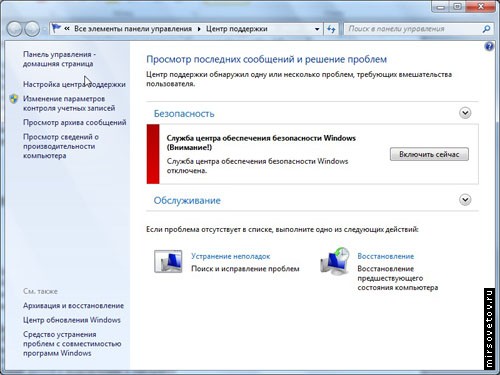 Cihaz yönetimi: bir cihaz bağlandığında, en sık kullanılan işlevlerin bulunduğu bir pencere görüntülenebilir. bu cihaz... Örneğin, bir MFP'niz (yazıcı-tarayıcı-kopyalayıcı) varsa, bağlandığında çeşitli tarama ve yazdırma seçenekleri görüntülenebilir. Windows'un önceki sürümlerinde bu, hala ulaşılması gereken farklı menülere bölünmüştü. Microsoft web sitesinde bu işlevin nasıl çalıştığına dair bir örnek:
Cihaz yönetimi: bir cihaz bağlandığında, en sık kullanılan işlevlerin bulunduğu bir pencere görüntülenebilir. bu cihaz... Örneğin, bir MFP'niz (yazıcı-tarayıcı-kopyalayıcı) varsa, bağlandığında çeşitli tarama ve yazdırma seçenekleri görüntülenebilir. Windows'un önceki sürümlerinde bu, hala ulaşılması gereken farklı menülere bölünmüştü. Microsoft web sitesinde bu işlevin nasıl çalıştığına dair bir örnek: http://windows.microsoft.com/ru-RU/windows7/device-stage
Play To teknolojisi dahil medya dosyalarını akış: akış, bir dosyanın bir bilgisayarda (yayın sunucusu) oynatılması ve diğer bilgisayarların alıcı görevi görmesidir. Bir radyo yayını gibi bir şey çıkıyor, ancak yerel ağ... PlayTo teknolojisi, belirtilen dosyayı hangi bilgisayarda oynatacağınızı seçmenize izin verir, örn. yayınınızı kişiselleştirmenizi sağlar. Microsoft web sitesinden bir demo video indirerek PlayTo teknolojisine hayran kalabilirsiniz:
http://windows.microsoft.com/ru-RU/windows7/products/features/play-to
Bluetooth desteği: bluetooth cihazları için destek.
Temel oyun seti: standart oyun seti (Klondike, Mayın Tarlası, Örümcek ...).
Kimlik Yöneticisi: ile çalışmanıza izin verir hesaplar kullanıcılar (ekle, değiştir, şifre belirle ve hesapla ilgili diğer özellikler).
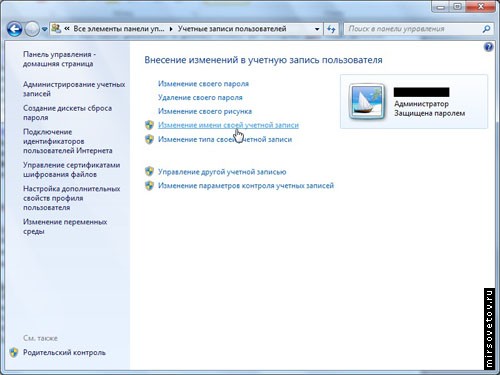 Aero Snap: çok, MirSovetov'a göre, kullanışlı bir işlev: pencereleri ekranın kenarlarına sürüklerken hızlı bir şekilde yeniden boyutlandırma. Örneğin, ikisini yan yana görüntülemek istediğinizde word belgesi aynı zamanda: önceden boyutları manuel olarak ayarlamanız gerekiyordu, şimdi sadece bir belgeyi ekranın soluna ve ikincisini sağına sürükliyorsunuz. Pencereleri bu konumlardan "sürüklerken", pencereler eski boyutlarına geri dönecektir. İşin garibi, Aero arayüzüne sahip olmayan sistemlerde bile var.
Aero Snap: çok, MirSovetov'a göre, kullanışlı bir işlev: pencereleri ekranın kenarlarına sürüklerken hızlı bir şekilde yeniden boyutlandırma. Örneğin, ikisini yan yana görüntülemek istediğinizde word belgesi aynı zamanda: önceden boyutları manuel olarak ayarlamanız gerekiyordu, şimdi sadece bir belgeyi ekranın soluna ve ikincisini sağına sürükliyorsunuz. Pencereleri bu konumlardan "sürüklerken", pencereler eski boyutlarına geri dönecektir. İşin garibi, Aero arayüzüne sahip olmayan sistemlerde bile var. 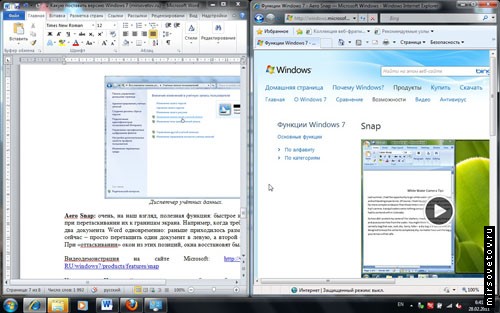 Microsoft web sitesinde demo (video):
Microsoft web sitesinde demo (video): http://windows.microsoft.com/ru-RU/windows7/products/features/snap
Ayrıca Başlangıç \u200b\u200bSürümü'nde masaüstü duvar kağıdını değiştiremezsiniz. İlk sürüm genellikle netbook'larda gelir, ancak onu daha güçlü bir sürümle değiştirmek oldukça olasıdır. Bazı uygulamaların başlatılmasında da kısıtlamalar vardır, örneğin bazı oyunlar bu işletim sistemi altında çalışmaz.
Windows 7 Home Basic
Başlangıç \u200b\u200bseviyesindeki her şeyi ve buna ek olarak bir dizi başka özelliği içerir.Görev çubuğundaki canlı küçük resimler: İmleci görev çubuğundaki program simgesinin üzerine getirip tuttuğunuzda, programın o anda ne yaptığını gösteren bir küçük resim penceresi görünür. Bu pencere video bile oynatabilir. İçinde birkaç pencere açıksa, program başına birkaç çizim olabilir. Kısacası, bunlar görev çubuğundaki pencerenin ekran görüntüleri gibi şeylerdir:
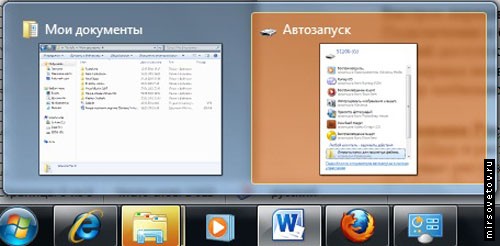 Hızlı kullanıcı değişimi: Mevcut kullanıcının tüm pencerelerini ve programlarını kapatmadan başka bir kullanıcıya geçiş desteği.
Hızlı kullanıcı değişimi: Mevcut kullanıcının tüm pencerelerini ve programlarını kapatmadan başka bir kullanıcıya geçiş desteği. Anında kablosuz ağlara bağlanma: simgeye sol tıklandığında kablosuz Ağlar görev çubuğu bağlanabileceğiniz kullanılabilir kablosuz ağların bir listesini (ve bunlarla ilgili bilgileri araç ipuçlarında) görüntüler
 İnternet bağlantısı paylaşmak: İnternete bağlı aynı ağın İnternetine erişme yeteneği.
İnternet bağlantısı paylaşmak: İnternete bağlı aynı ağın İnternetine erişme yeteneği. Çoklu Monitör Desteği: işçi ekranı windows masaüstü ve diğer monitörlerdeki programlar bu bilgisayar; çeşitli görüntüleme seçenekleri vardır. Bu parametrelere masaüstünde sağ tıklayıp "ekran çözünürlüğü" seçilerek erişilebilir:
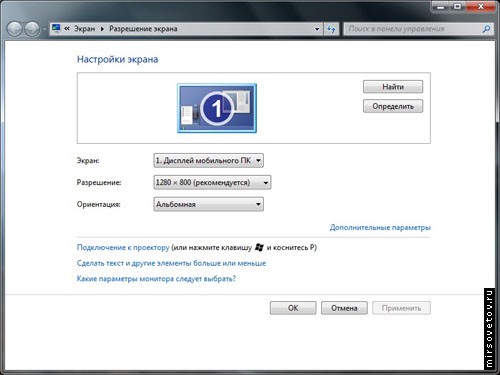 Bu durumda, sistemin bir monitörü vardır. Birkaç tane olsaydı, 1 numaralı monitörün yanında 2 numaralı monitör belirirdi, açılır listede "ekranda" istenen monitörün seçilmesi önerilirdi.
Bu durumda, sistemin bir monitörü vardır. Birkaç tane olsaydı, 1 numaralı monitörün yanında 2 numaralı monitör belirirdi, açılır listede "ekranda" istenen monitörün seçilmesi önerilirdi. Windows Mobilite Merkezi: dizüstü bilgisayarlar ve netbook'lar içindir, bu tür sistemler için tipik olan hızlı kullanılan görevlere erişmenizi sağlar:
 Bu sürüm, sunumların görüntülenmesi için ekipmanı (projektörleri bağlama yeteneği) desteklemez.
Bu sürüm, sunumların görüntülenmesi için ekipmanı (projektörleri bağlama yeteneği) desteklemez. Windows 7 Home Premium
Home Basic'teki her şeyi ve bununla birlikte bazı işlevleri içerir.Aero Glass ve Windows Gelişmiş Gezinme (Aero Shake ve Aero Peek, Aero Snap): Aero Glass, yarı saydamlığı, renkleri vb. Ayarlayabilen yarı saydam bir pencere görüntüleme stili ve animasyonudur. "Kendin için." Aero Shake, seçilen pencere dışındaki tüm pencerelerin gizlenmesidir. Tüm pencereleri geri yüklemek için, etkin pencereyi "sallamanız" yeterlidir. Gösteri (video):
http://windows.microsoft.com/ru-RU/windows7/products/features/shake
Aero Peek - pencereler için "X-ray" - pencerelerin ana hatları ekranda kalırken, ancak içerikleri kaybolurken (seçilen pencere hariç) "pencerelerden" bakmanıza izin verir. Gösteri (video):
http://windows.microsoft.com/ru-RU/windows7/products/features/peek
Windows Touch (dokunma ve mürekkep): tablet bilgisayarlar için tasarlanmıştır. Ekrandaki arayüz öğelerine tıklayarak sistemle çalışmanıza olanak sağlar.
Ev grubu oluşturma: ana grup nedir - "ilk" baskının yeteneklerinin açıklamasındaki ilgili paragrafa bakın. Bu baskıda, katılmaya ek olarak, zaten ev grupları oluşturabilirsiniz. Temel fark, "ilk" baskıda bu şekilde paylaşılacak dosyaları ve yazıcıları seçmenin imkansız olmasıydı, ancak bunda mümkündü.
Windows Media Center: için program hızlı erişim Windows multimedya işlevlerine: TV izleme ve kaydetme, video ve fotoğraf izleme, müzik dinleme ... Dokunmatik ekranlı cihazlarda kullanım için optimize edilmiştir.
DVD Video Oynatma ve Düzenleme: DVD'yi herhangi bir sürümde oynatabiliyorsanız, gerekirse uygun kod çözücüyü sunabiliyorsanız, burada bu codec bileşeni kutudan çıkarılmıştır ve DVD Studio adı altında da mevcuttur.
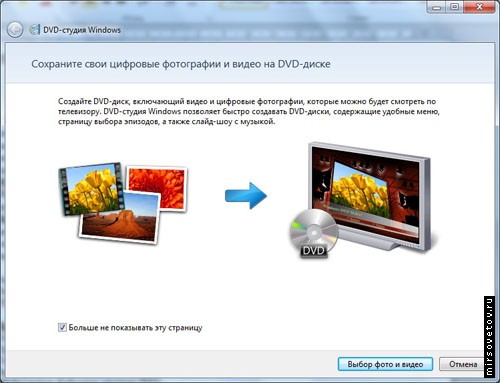 Genişletilmiş oyun seti: -e standart oyunlar satranç, mahjong, tavla ve diğerleri eklendi.
Genişletilmiş oyun seti: -e standart oyunlar satranç, mahjong, tavla ve diğerleri eklendi. Makas, Notlar: "Makas" sadece ekranın herhangi bir alanını seçmeye ve sadece bu alandan bir ekran görüntüsü almaya izin verir. Yapışkan notlar, bellek için masaüstündeki "çıkartmalar" gibidir. Bu fonksiyon, tablet PC sahibi MirSovetov okuyucuları için faydalı olacaktır - elle not alabilirsiniz.

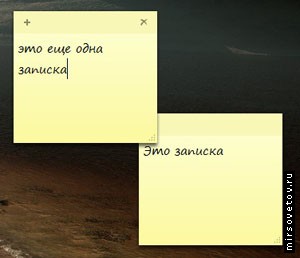 Windows Sideshow (ikincil ekranda): bir bilgisayardan diğer ekranlarda veri almak ve görüntülemek için teknoloji. Örneğin, bilgisayardan bir fotoğrafın bir fotoğraf çerçevesinde görüntülenmesi.
Windows Sideshow (ikincil ekranda): bir bilgisayardan diğer ekranlarda veri almak ve görüntülemek için teknoloji. Örneğin, bilgisayardan bir fotoğrafın bir fotoğraf çerçevesinde görüntülenmesi. Windows 7 Profesyonel (Profesyonel)
Home Extended'in tüm özelliklerini içerir, birkaç tane daha eklenmiştir.Konuma dayalı yazdırma: Diyelim ki bir dizüstü bilgisayar kullanıyorsunuz ve iş yerinde fişe takıyorsunuz. İş yerinde bir yazıcı var, evde bir yazıcı var. Önceden, her seferinde yazıcınızı yeniden yapılandırmanız veya en iyi ihtimalle uygun varsayılan yazıcıyı seçmeniz gerekiyordu. Bununla windows işlevi yazıcının hangi ağa bağlı olduğunu hatırlar ve bu ağa yeniden bağlanıldığında, bunun ayarlarını otomatik olarak geri yükler.
Etki Alanına Katılma ve Grup Politikaları: grup ilkelerini (Windows ortamının yapılandırıldığı kurallara göre, çok kullanıcılı sistemler için tipik olan kurallar kümesi) ve bir etki alanına bilgisayar ekleme yeteneğini (etki alanı, aynı güvenlik ilkelerine sahip bir bilgisayar grubudur) yapılandırmanıza olanak tanır.
Uzak Masaüstü Bağlantıları (ana bilgisayar): bir bilgisayara uzaktan bağlanmanıza ve uzak bilgisayar Sanki arkasındasın.

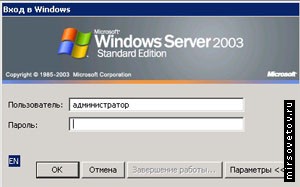 "Ana bilgisayar" öneki, bilgisayarın, uzak masaüstü özelliğini kullanarak bağlanan kişi gibi davranabileceği anlamına gelir.
"Ana bilgisayar" öneki, bilgisayarın, uzak masaüstü özelliğini kullanarak bağlanan kişi gibi davranabileceği anlamına gelir. Gelişmiş Yedekleme (Ağ ve Grup İlkesi): her şey normal arşivlemede olduğu gibidir, ancak ağ ayarlarını ve grup ilkelerini arşivleme yeteneği ekler.
Şifreleme Dosya Sistemi (EFS): diğer kullanıcılardan gelen dosyalarınızı ve klasörlerinizi şifrelemenize olanak tanır (dosyayı kullanırken nTFS sistemleri). Nasıl ve neden şifreleneceği ayrı bir makalenin konusudur.
Windows Mobilite Merkezi: Eklenen sunum modu ("mobilite merkezi" nedir - Home Basic Edition'ın açıklamasına bakın) bir projektörde bir görüntünün görüntülenmesine olanak tanır:
 Çevrimdışı klasörler: sunucu dosyalarının içeriğini otomatik olarak diske kopyalama yeteneği yerel bilgisayar; kullanıcı, depolandıkları sunucu ağın dışında olsa bile dosyalara erişebilecektir. Windows, periyodik olarak çevrimdışı klasörlerdeki dosyaları sunucudaki dosyaların içeriğiyle senkronize eder.
Çevrimdışı klasörler: sunucu dosyalarının içeriğini otomatik olarak diske kopyalama yeteneği yerel bilgisayar; kullanıcı, depolandıkları sunucu ağın dışında olsa bile dosyalara erişebilecektir. Windows, periyodik olarak çevrimdışı klasörlerdeki dosyaları sunucudaki dosyaların içeriğiyle senkronize eder. Windows XP Modu: Windows 7'de Windows XP işletim sistemini çalıştırmanıza izin verir. Ve kurmuşsunuz gibi onunla çalışın - ör. oraya programları yükleyin, XP için oyunları çalıştırın, vb. Aynı zamanda, Windows 7 ile "şeffaf" bir bağlantı vardır: örneğin, dosyaları Win7 masaüstünden Win XP'ye sürükleyip bırakarak kolayca Win7'den Win XP'ye (ve tersi) kopyalayabilirsiniz.
Ayrıca, bu işlev Windows 7'de programları başlatmak için bir araç olarak çalışabilir: Windows XP penceresi açılmaz, ancak programın gerçek XP'de çalışacağı tüm koşullar taklit edilir, bu "uyumluluk" sekmesindeki seçeneklerle elde edilemez. Adil olmak gerekirse, bu tür programların çok fazla olmadığı unutulmamalıdır.
Bu özellik, bir sanallaştırma aracı olan Virtual PC'nin kurulumunu gerektirir.
Bir profesyonel için not. Bu sürümden başlayarak dağıtım, lusrmgr.msc (Yerel kullanıcıları ve grupları yönetme), gpedit.msc (Grup İlkesi Düzenleyicisi), secpol.msc (Güvenlik Politikaları) gibi yararlı ek bileşenler içerir.
Windows 7 Ultimate ve Enterprise
sürümler, Professional'daki her şeyi içerir ve buna göre:BitLocker ve BitLocker To Go: üzerindeki verileri korumanın ve şifrelemenin bir yoludur sabit sürücüler (BitLocker) ve USB sürücüler (BitLocker To Go). Bunun nasıl çalıştığı ve nasıl yapılandırıldığı hakkında konuşmak bu makalenin kapsamı dışındadır. Çoğu ev kullanıcısının bu programlara ihtiyacı yoktur (verilerle çalışmıyorsanız, yetkisiz bir kişinin erişimi oldukça istenmeyen bir durumdur).
Uygulama kilitleyici: bu ek grup ilkelerihangi uygulamaların ağdaki bilgisayarlarda çalışıp çalışamayacağını belirler. Yöneticiler için araç, şuradan yönetilir: windows konsolu Power Shell, sıradan bir kullanıcının, sadece çocukların oyuncak fırlatmasını yasaklamak için de olsa kesinlikle ihtiyacı yoktur. Ama bu bir "serçe topu" - daha uygun araçlar var.
DirectAccess: özel bir sunucu kullanarak evden kurumun iç ağına erişim sağlamanıza olanak tanır. Yine, ortalama bir kullanıcının buna ihtiyacı yoktur.
BranchCache: yerel ağ kaynaklarındaki uzak sunuculardaki verileri önbelleğe alır. Dosyaları indirirken çalışma süresinden tasarruf sağlar, bazen web uygulamalarının performansını artırır. Bu neden bir ev bilgisayarında?
Çok dilli kullanıcı arayüzü (dil paketleri): bir bilgisayarda her kullanıcı için bir ana dil seçilebilecek dil paketleri yüklemenize olanak tanır. Ulusötesi ofisler için geçerlidir.
"Kurumsal" arama: organizasyon ağı içinde arama, dahil. veri tabanlarında vb., döndürülen sonuç ile talep edilen sonuç arasında yüksek derecede yazışma ile.
Sanal ortamların (VDI) dağıtımındaki iyileştirmeler: aynı sunucuya yerleştirildiğinde lisanslama uygulamalarından (ve başka bir şeyden) tasarruf etmenizi sağlayan teknoloji sanal bilgisayarlar, kullanıcılar onlarla "gerçek "miş gibi çalışır.
Sanal sabit disklerden (VHD) önyükleme: gerçek hDD - bu, kendi dosya sistemi, verileri vb. olan bir resim diyebilir. Esas olarak kullanılır sanal makineler... Ancak bu işlevle Windows 7'yi böyle bir dosyadan önyükleyebilirsiniz. Birkaç tane almanıza izin verir windows kopyalarıbirbirinden bağımsız, bir "gerçek" (fiziksel) sabit diskte.
Evet, bunu not etmek isterim windows Oynatıcı Media Player, Windows 7'nin tüm sürümlerinde mevcuttur. Ayrıca, son zamanlarda istenen tarayıcıyı seçmek mümkün hale geldi. windows kurulumu 7 ("tarayıcı seçim diyaloğu"), neredeyse tüm popüler tarayıcılar (Opera, Chrome, Firefox, IE ...) arasından seçim yapılabilir.
Windows 7'nin hangi sürümünü seçmelisiniz?
Bu, çeşitli basımların "çiplerinin" açıklamasını tamamlıyor. Özetleyelim. Ancak ondan önce, kullanıcı kitlesini gruplara ayıralım. Bölünme çok keyfi ve kullanıcının günlük yaşamda çözdüğü ana görev yelpazesini karakterize ediyor. Bölümün kendisi, yazar tarafından BT alanında 7 yıldan fazla bir süredir çalıştığı anlaşılamaz bir şekilde çıkarılmıştır, belki de biraz özneldir:- kategori 1: Acemi kullanıcılar / Genel kullanıcılar. Ya bilgisayarla çalışmanın temellerini öğrenmeye başlıyorlar ya da bilgisayarı bir daktilo olarak ve internette gezinmek için kullanıyorlar. Periyodik olarak film izleyin, müzik dinleyin;
- kategori 2: İleri Düzey Kullanıcılar / İlgilenenler. Artık bir bilgisayarla “sadece çalışması” yeterli değil, bu işi daha hızlı, daha rahat ve daha kolay hale getirmenin yollarını arıyorlar. Ayrıca birçok durumda "nasıl çalıştığını" ve "başka ne yapılabilir" anlamaya çalışırlar;
- kategori 3: BT uzmanları / BT öğrencileri. Onlar için bilgisayar bir meslektir. Bilgisayarla çivi çakmaktan bir şey ve güvenlik sistemleri için büyük kontrol sistemlerinin geliştirilmesine kadar her şeyi onun yardımıyla yaparlar. İşletim sisteminden daha fazla yetenek gerektirme eğilimindedirler.
Kategori 2 için, Windows 7 Professional onlara uygun olsa da, bu sürüm de çekici. Ancak "Profesyonel", "Ev Genişletilmiş" ten neredeyse 1,5 kat daha pahalıdır.
Kategori 3, Windows 7 Professional için daha uygundur - çoğu zaman yalnızca Professional'da bulunan özelliklere ihtiyaç duyarlar.
En azından büyük bir kuruluşta çalışanlar için Windows 7 Maximum önerilebilir sistem yöneticisi veya her zaman beklendiği gibi çalışmayabilecek üçüncü taraf yazılımları satın alma ve yapılandırma konusunda endişelenmenize gerek kalmadan BitLocker ile verileri şifrelemek istiyor (yani, Windows'un bu sürümüyle uyumlu olmayabilir).
Neden MirSovetov "Birincil" ve "Ev Temel" okuyucularının hiçbirine tavsiye vermiyoruz? Çünkü bize göre bunlar biraz kusurlu sistemlerdir, büyük ölçüde azaltılmıştır ve modern dünyada sıklıkla ihtiyaç duyulan yararlı işlevlerden yoksundur. Bu sadece para biriktirme meselesidir. Ek olarak, "İlk" baskı Rusya ve BDT'de satılmamaktadır.
Yukarıdakilerin tümü en yüksek örnekte gerçek olarak sunulmamaktadır, birçoğunun Windows'u satın almaması, ancak çeşitli İnternet kaynaklarından indirmesi göz önüne alındığında, seçim sizindir - para tasarrufu söz konusu değildir. Dürüst bir şekilde bir işletim sistemi satın alanlar, sürüm seçimine sorumlu bir şekilde yaklaşmalıdır çünkü para sizin ve asla kullanmayacağınız bir şey için fazla ödeme yapmak en azından aptalca.
İstisnalar (onlarsız nereye gidebiliriz!). Bir tabletiniz veya cihazınız varsa dokunmatik ekran - en azından Windows 7 Home Premium yüklemeniz iyi olur. Bir sunum işlevine ihtiyacınız varsa (bir projektörün sorunsuz bağlantısı) - o zaman seçiminizin "Profesyonel" olduğu anlaşılıyor mu? Gerekli değil. Bu sürümün tüm özelliklerinden yalnızca bir işlev gerekiyor - ve bunun neredeyse iki kat fazla ödeme yapması için? Üçüncü taraf bir yardımcı program kullanmak daha kolay olmaz mıydı - hemen hemen her projektör ve dizüstü bilgisayarla birlikte gelir mi?
Güncel resmi fiyatlar burada bulunabilir:
http://www.microsoftstore.ru/shop/ru-RU?WT.mc_id\u003dStoreCountryToggle_RU
Hangi işletim versiyonunu karşılaştırın windows sistemleri 7, örneğin sportif bir BMW ve KAMAZ kadar mantıksızdır. Böyle bir karşılaştırmayla, şu soruyu sormak her zaman mantıklıdır: Hangi amaç için ve hangi kriterle daha iyi? Hangisinin hangi ihtiyaçlara uygun olduğunu belirlemek için işletim sisteminin her sürümüne bir göz atalım.
Bugün Windows 7 işletim sisteminin 6 çeşidi vardır ve bunların her birinin kendine özgü özellikleri, işlevleri ve yetenekleri vardır. Üstelik maliyet lisanslı sürümler "özelliği" ile doğru orantılı olarak büyüyor. Listede ilk sırada Starter var. Fiyatı 1.500 ruble civarında başlıyor. Bu sürüm, en sadeleştirilmiş olanıdır, yalnızca 32 bit formatında çıkar. Windows 7'nin bu sürümündeki DVD'ler oynatılamaz veya oluşturulamaz. KİME uzak masa bağlanmanın bir yolu yoktur ve masaüstündeki duvar kağıdını değiştiremezsiniz. Initial Edition Aero grafik efektini desteklemez. Bütçe işletim sistemi, netbook'lar, düşük performanslı araçlar ve eski bilgisayarlar için mükemmeldir. Home Basic genellikle öncekinden iki kat daha pahalıdır. Doğru, açısından işlevsellik bu baskı fazla ileri gitmedi. İlk versiyondan tek fark, bir hareketlilik merkezinin varlığıdır. Bu işletim sistemi, düşük performanslı cihazlar için de uygundur.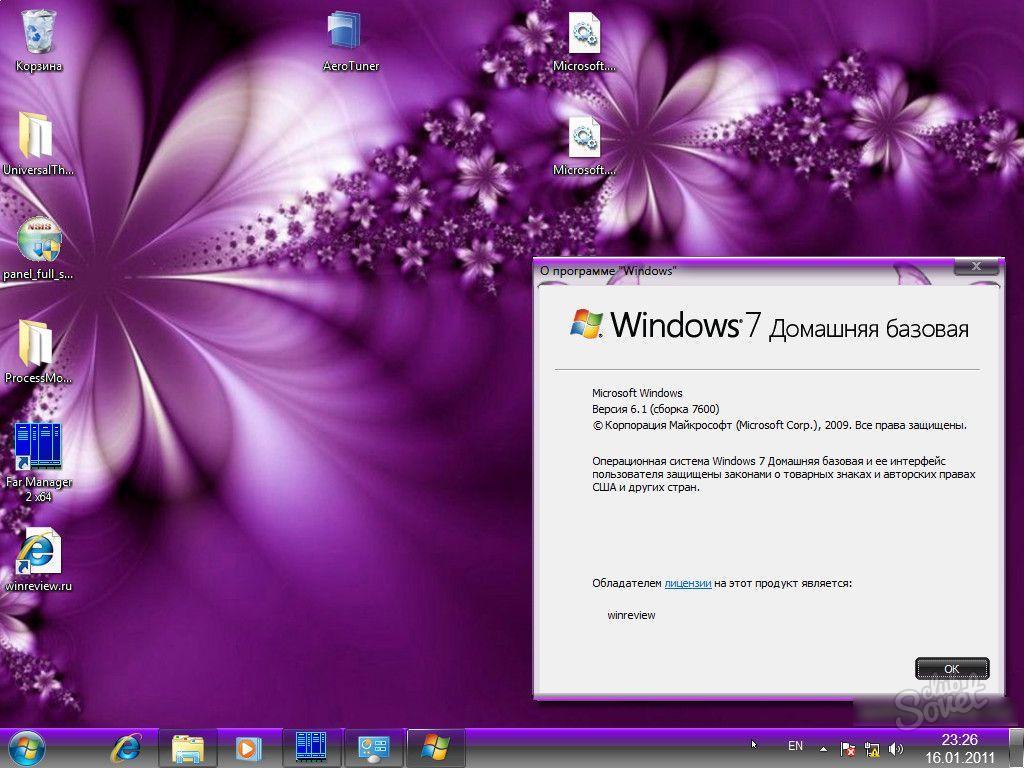

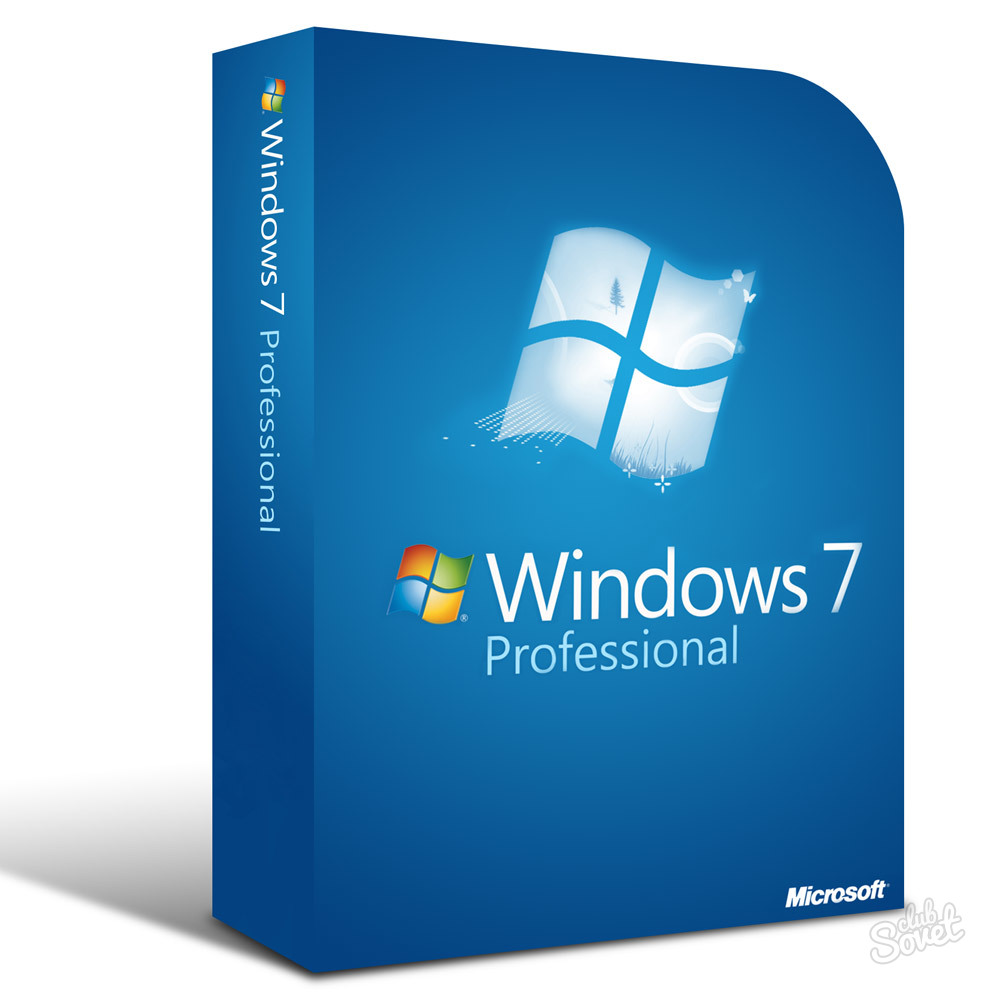
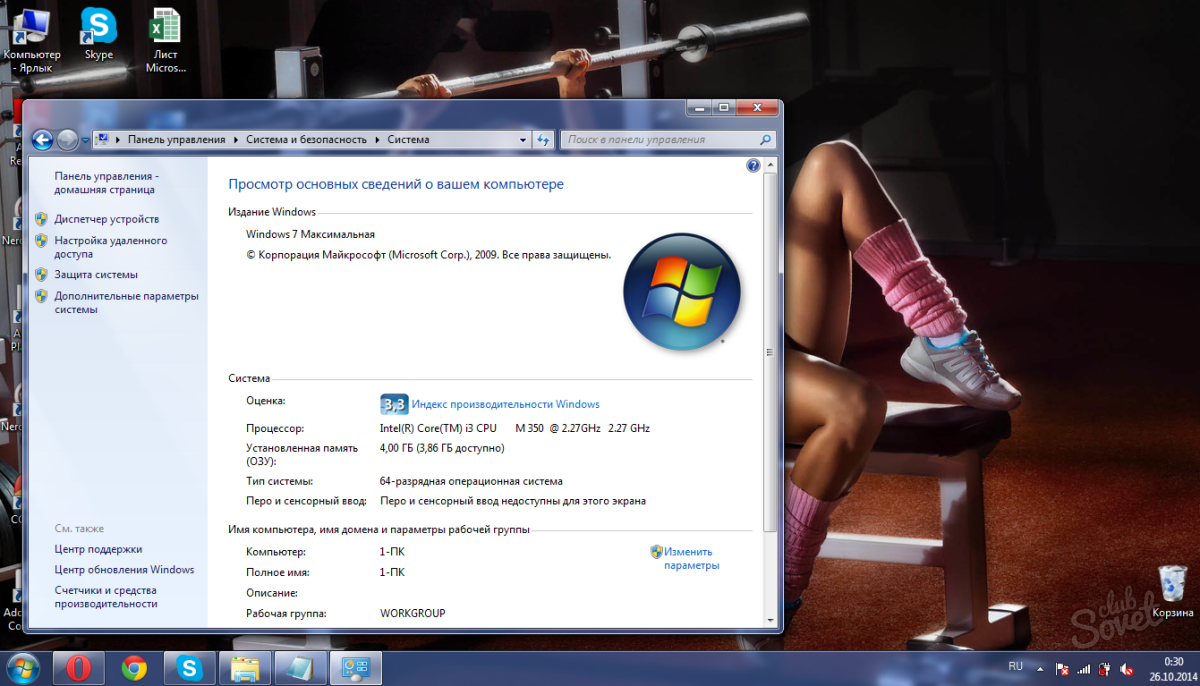
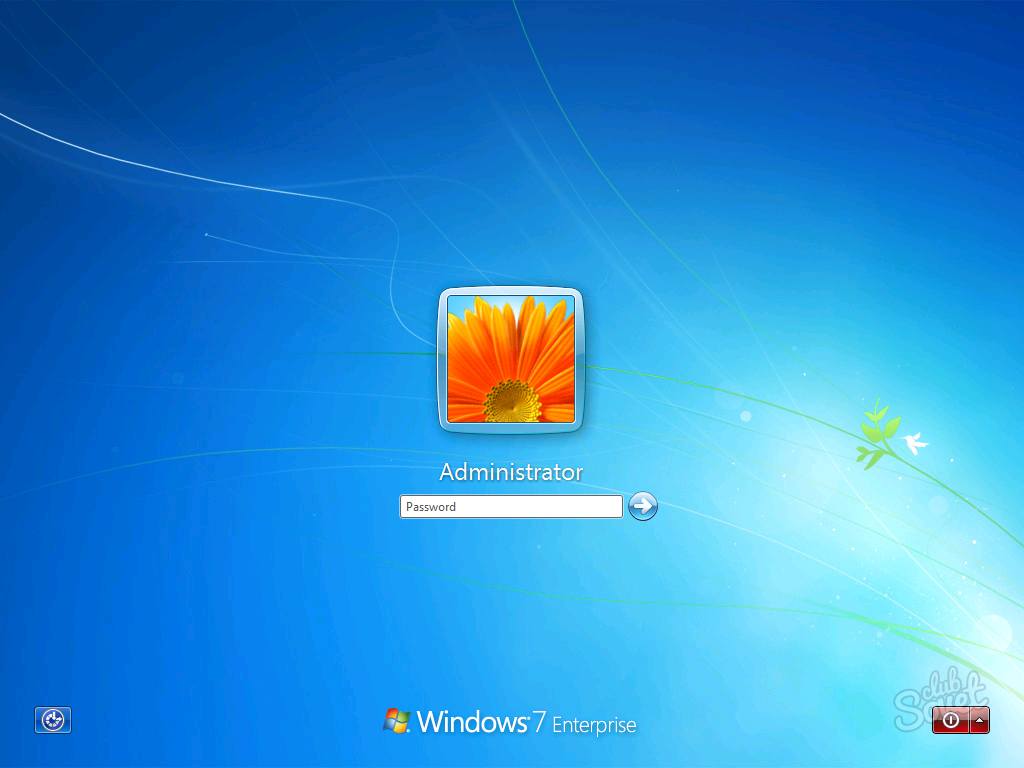
Uzmanlar, ev cihazınız için Home Advanced veya Professional sürümlerini kullanmanızı tavsiye ediyor. Bilgisayarınızı belirli bir amaç için kullanmayı planlamıyorsanız, geri kalanına fazladan para harcamanın bir anlamı yoktur.
Birçok oyuncu "Oyunlar için hangi Windows daha iyidir?" her altı ayda bir - yılda bir düzenli aralıklarla yükselir. Bu dönemde yeni oyunlar piyasaya sürülür ve çoğu için arkadaşlarından daha kötü çalışırlar.
Biri olası nedenler böyle bir durum kendi başına olabilir. Bu nedenle, oyun oynamak için hangisinin en iyi olduğunu görmek için işletim sisteminin çeşitli özelliklerini karşılaştırmak faydalı olacaktır.
№1. Windows logoları 7, 8 ve 10
Karşılaştırmaya katılacaklar. XP zaten ömrünü aştı modern oyunlar onun için tasarlanmadı. Genel olarak Vista, sonsuza kadar tarihte kalacak, ancak kullanıcıların bilgisayarlarında olmayan bir tür başarısız deneyimdi.
Performans karşılaştırması
Zaman zaman, çeşitli portallardan uzmanlar işletim sistemlerinin performansı için testler yaparlar.
Bu tür testler şu şekilde gerçekleştirilir: bir oyun başlatılır, performansı ölçen bir program başlatılır ve ardından test sonuçlarına göre son bir şema çizilir.
Örneğin, yukarıdaki üç sistem BioShok Infinite oyununda karşılaştırıldı. Sonuç, Şekil 2'de gösterilen şeydir.
Bu şemadaki mavi çubuk, 1680x1050'deki performansı ve 1920x1080'deki mavi çubuktaki performansı gösterir. Gördüğünüz gibi her biri windows sürümü iyi olduğu kanıtlandı ve herkes için göstergeler neredeyse aynı.
Yine de, bu karşılaştırmadaki en iyi Windows 10'dur, ancak daha yüksek bir çözünürlükte 8.1 sürümünden yalnızca 0,2 puan ileridedir. Metro Redux'te Windows 10, rakiplerinden çok daha iyi performans gösterdi.
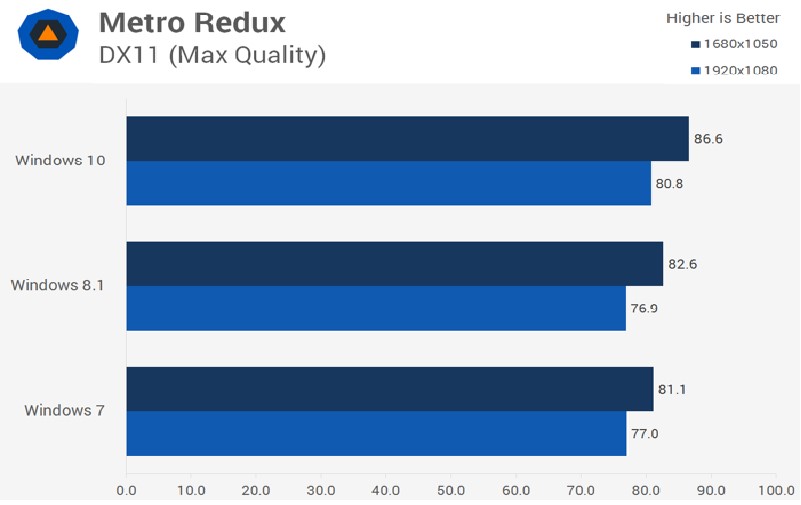
3 numara. Metro Redux'te İşletim Sistemi Karşılaştırması
Burada 8.1 sürümünden daha düşük çözünürlükte 4 puan ve daha yüksek çözünürlükte 3.9 puan ileride. Bugüne kadarki en ağır oyunlardan biri olan Crysis 3, onuncu versiyonun liderliğini doğruladı.
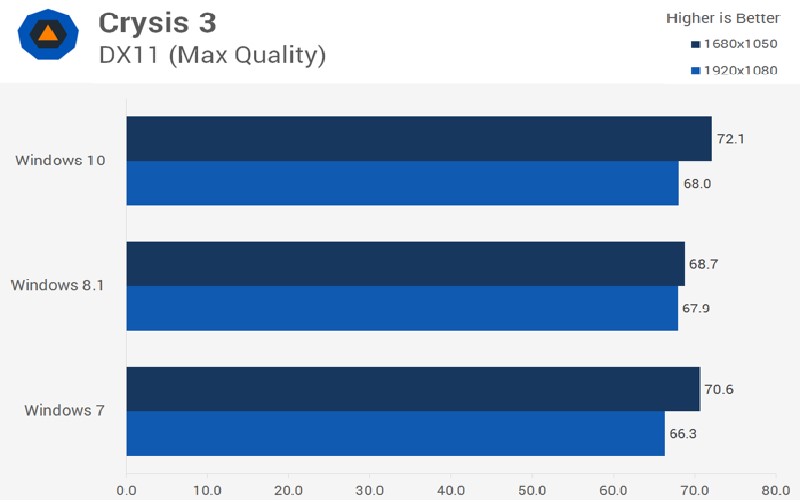
4 numara. Crysis 3 İşletim Sistemi Karşılaştırması
Bu oyunda Windows karşılaştırması çok beklenmedik sonuçlar vermesine rağmen - yedinci sürüm sekizinci sürümü geride bıraktı ve daha düşük çözünürlükte 1,9 puan, ancak on en yakın takipçisinden 1,5 puan daha hızlı.
Bir başka ilginç karşılaştırma, başka bir sitenin uzmanları tarafından yapıldı. Windows 7 x32, x64 ve 8 x32, x64'ü karşılaştırdılar. Yani karşılaştırmalarında, sürüm 7 x64 kazandı. İşte Call of Duty: Black Ops 2 oyunundaki sistemleri karşılaştırdıktan sonra elde edilen bir şema.
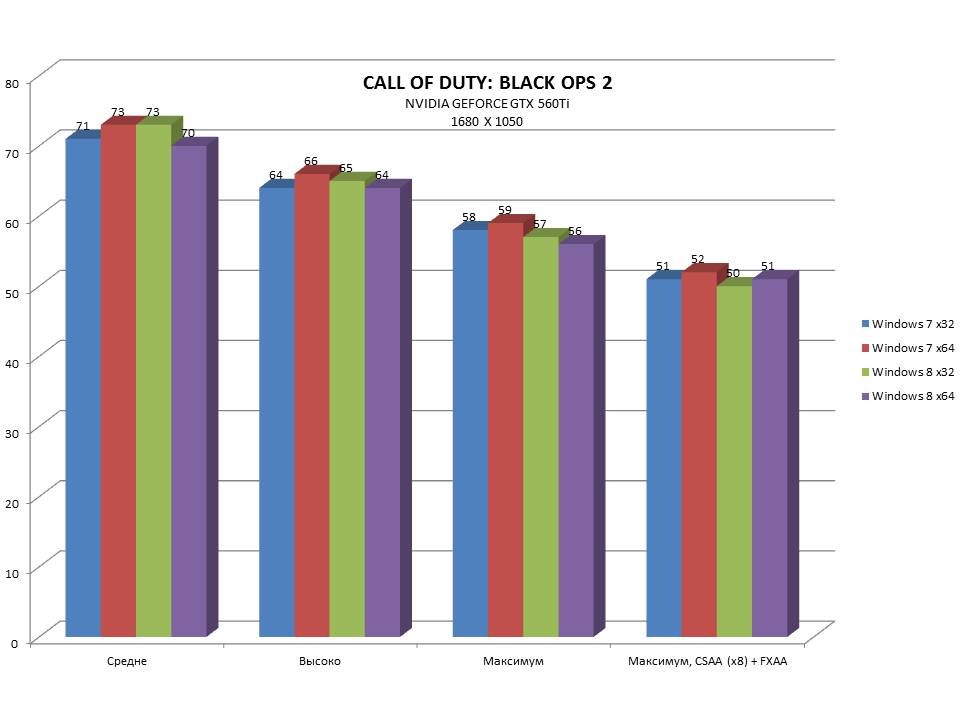
Numara 5. Call of Duty: Black Ops 2'de işletim sistemi karşılaştırması
Assasins Creed 3 ve Far Cry 3 gibi diğer oyunlar için, neredeyse aynı sonuç, yalnızca sekizinci pencereden daha geniş bir yedinci Windows marjı ile elde edildi. Tüm testler aynı donanım üzerinde, hepsi için aynı koşullarda gerçekleştirildi.
Yukarıdakilerin hepsinden şu sonuç çıkarılabilir: en iyi ameliyathane windows sistemi Windows 10 performans açısından, Windows 7 ikinci sırada ve sürüm 8 ise derecelendirmenin altında yer alıyor. Ancak şu ana kadar bu yalnızca geçici bir sonuçtur.
Oyuncu için, daha sonra ele alacağımız diğer özellikler de önemlidir.
Yükleme süresi karşılaştırması
Oyuncu, elbette, sisteminin olabildiğince çabuk önyüklemesi önemlidir. BootRacer programı, aynı ekipmanın yükleme hızını test etti. farklı sistemler... Sonuç, Şekil 6'da görülebilen şeydir.
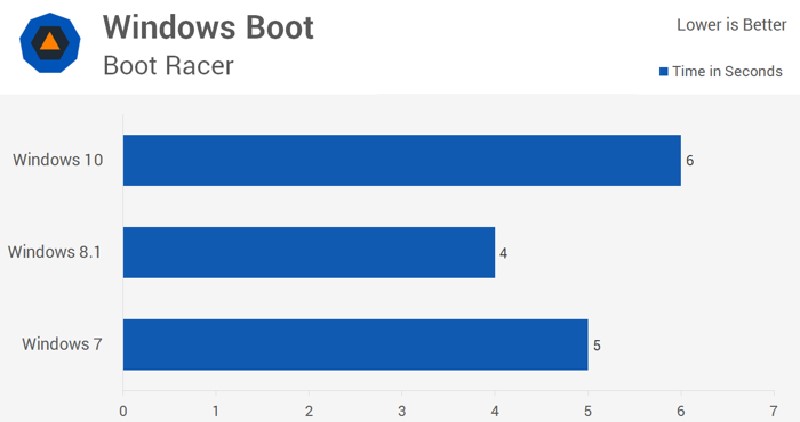
6 numara. BootRacer tarafından ölçülen önyükleme süresi
Gördüğünüz gibi, Windows 8.1 en az önyükleme süresini alır - yalnızca 4 saniye ve onuncu sürümün yüklenmesi en uzun sürer - 6 saniye.
Ancak gerçek şu ki, kullanıcı bu farkı hissetmeyecek ve birkaç yıldır yeniden yüklenmeyen Windows 7, diğerlerinden çok daha uzun süre açılacak. Bu nedenle, bilgisayarınızda oynamak istiyorsanız, aşağıdaki tavsiyelere uyun.
Diğer programlar nasıl çalışır?
İşletim sisteminin ne kadar hızlı çalışacağı birçok parametreden etkilenir ve bazıları en açık şekilde oyunlarda değil, diğer programların çalışmalarında görülebilir.
Örneğin, WinRar programında arşivleme hızını test ettik. Sonuç olarak, şekil 7'de gösterilen sonuçlar elde edildi.
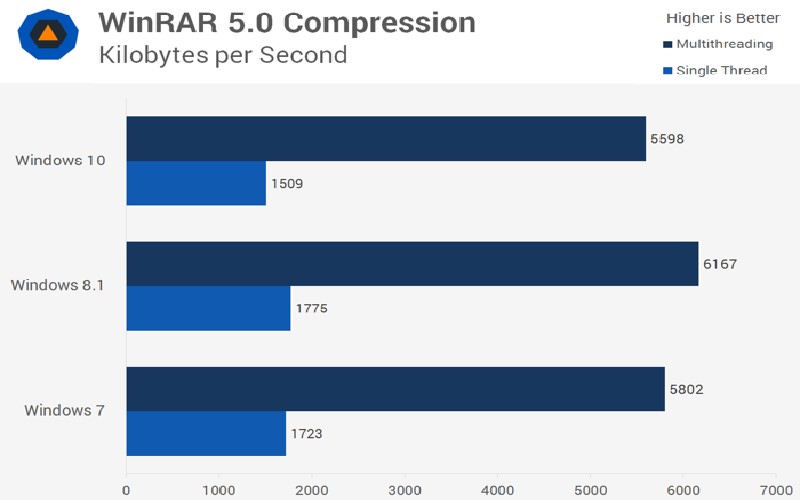
7 numara. WinRar hızı
Mavi çubuk, programın çoklu önyükleme sırasında, yani diğer hizmetler ve yardımcı programlar çalışırken nasıl çalıştığını gösterir. Mavi, yalnızca WinRar çalıştığında elde edilebilecek sonucu yansıtır.
Gördüğünüz gibi, onuncu sürüm, işiyle başa çıkmanın en hızlısı ve yedisi yine ikinci sırada. Windows 8, oyuncular için en iyi işletim sistemi olma mücadelesinde giderek daha fazla bir yabancı gibi görünüyor.
Test sırasında aynı sonuçlar elde edildi adobe programları Photoshop. Sadece bu durumda indirme süresi saniye cinsinden ölçüldü.
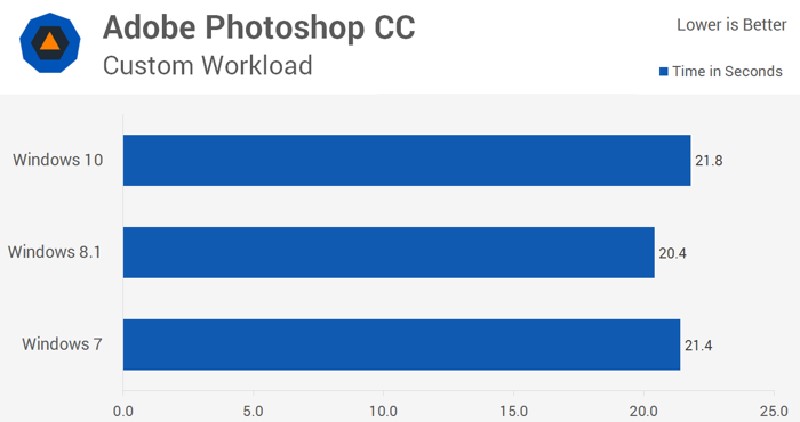
8 numara. Hız adobe çalışır Photoshop
Yine, sekizinci versiyon yedincinin biraz gerisindedir.

